¿Estás viendo Netflix y la calidad de la imagen deja mucho que desear? Aprende los principales atajos de teclado para Windows 10 y Mac con los que descubrirás toda la información de la emisión que estás viendo.
 Alicia Marín
Alicia Marín
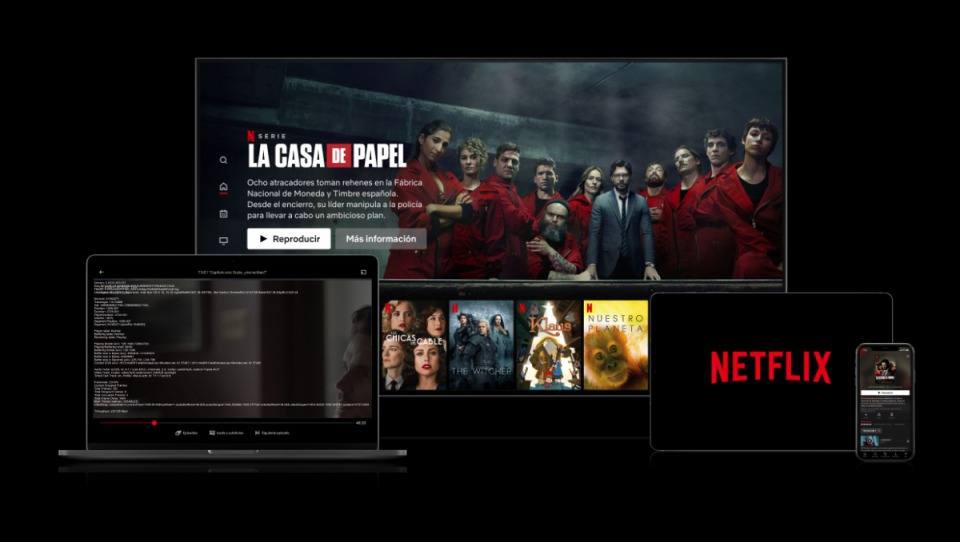
Te acabas de comprar el último modelo de monitor o televisor y Netflix no está visualizándose todo lo bien que debería, la imagen en pantalla parece estar reproduciéndose en una tele del siglo pasado, ¿cómo es esto posible? Que no cunda el pánico, te descubrimos los principales atajos de teclado para obtener toda la información acerca de la calidad de la reproducción, además de facilitar el uso de la aplicación.
¡Comenzamos!
- Play y Pausa: Barra espaciadora
- Subir y bajar volumen: Flecha arriba/abajo | Opc + Flecha arriba/abajo
- Adelantar o retrasar 10 segundos: Flecha derecha/izquierda | Cmd + Flecha derecha/izquierda
- Mute: M
- Modo Pantalla completa: F
- Salir del modo pantalla completa: ESC
- No reproducir capítulo siguiente: Ctrl + May + Alt + S | May + Ctrl + Opc + S
Y finalmente el plato fuerte con el que puedes ver toda la información técnica del vídeo que se está reproduciendo. Podrás ver todo tipo de información, pero lo más interesante puede ser el bitrate así como la resolución, el servidor desde el que se está reproduciendo, el codec de sonido, formato del vídeo y lo mejor de todo, la velocidad de descarga que estás obteniendo, de esta forma podrás comprobar si hay algún problema con tu conexión.
- Ctrl + May + Alt + Q | May + Ctrl + Opc + Q
Los televisores de alta gama que vienen con Smart TV en muchos casos tienen la opción de presentar en pantalla información sobre la calidad mientras se está reproduciendo, normalmente aparece pulsando sobre la tecla "info".
Seguro que con los atajos que te hemos ofrecido podrás disfrutar de una reproducción de contenidos en Netflix más fácil y rápida.


